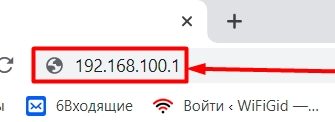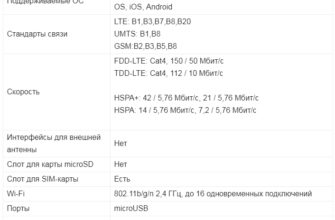Всем привет! Сегодня я расскажу вам о настройке роутера Huawei WS319. Довольно хлопотный роутер, давно снятый с производства, но все еще можно смело использовать в домашних условиях. Если у вас возникнут вопросы в процессе настройки, пишите в комментариях.
- ШАГ 1: Знакомство и подключение
- ШАГ 2: Вход в настройки
- ШАГ 3: Быстрая настройка интернета и Wi-Fi
- Настройка L2TP и PPTP
- Настройка Wi-Fi
- Гостевая сеть
- Изменить пароль администратора
- Обновление прошивки
- Логи устройства
- Быстрая диагностика
- Инструменты
- Настройка ECO
- Статистика
- Родительский контроль
- Характеристики
- Видео
ШАГ 1: Знакомство и подключение
Давайте посмотрим на задние порты Huawei WS319 и сразу подключим его.

- Питание — в коробке должен быть блок питания, подключаем устройство к розетке.
- WAN (или интернет-порт): Сюда можно вставить кабель от провайдера. Если вы используете ADSL-модем, то из LAN-порта модема подключаем сетевой кабель к этому порту. Напомню, что в этом случае модем нужно будет перевести в режим моста.
- LAN1-4 — локальные розетки для подключения домашних устройств, от компьютера и ноутбука до телевизора и камер наблюдения.
- WPS/Reset: гибридная кнопка с двумя функциями одновременно. Обычное нажатие использует функцию WPS, которая позволяет быстро подключиться к Wi-Fi. Если нажать и удерживать эту кнопку в течение 10 секунд, все настройки роутера будут сброшены до заводских. Хорошо, что вы забыли пароль администратора.
Как вы уже поняли, есть два способа подключения к сети роутера.
- Первый — просто подключиться к одному из портов LAN.
- Второй — подключиться к Wi-Fi. Пароль по умолчанию можно найти на листе бумаги, который приклеен скотчем к нижней части интернет-центра; смотрим на строку «Ключ WLAN» (ключ состоит из 8 цифр). Если лень вводить пароль, во время запроса можно просто один раз нажать кнопку «WPS/Reset».

Давайте быстро взглянем на подсказку:

- Питание: если устройство включено. Если индикатор мигает, система загружается.
- Интернет: подключение к сети провайдера.
- WLAN — Wi-Fi соединение.
- WPS — подключение к беспроводной сети с помощью WPS.
- LAN — подключение к локальным портам.
ШАГ 2: Вход в настройки
С устройства, подключенного к локальной сети роутера, откройте браузер и введите IP-адрес роутера в адресную строку:
192.168.1.1 или 192.168.3.1
После этого вам будет предложено ввести логин и пароль; эти данные можно увидеть на той же этикетке (см. «Имя пользователя» и «Пароль»). Также, если ИП не подходит, укажите эти данные на той же бумаге. По умолчанию:
- Логин — администратор
- Пароль — администратор
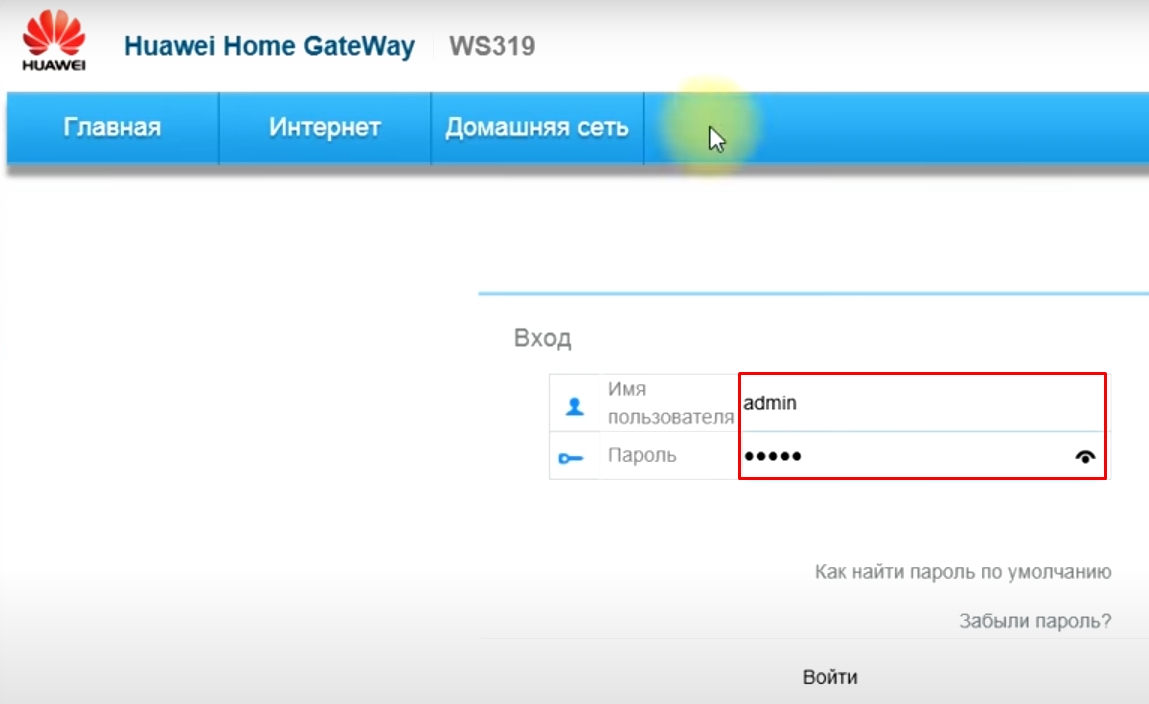 пять
пять
Я НЕ МОГУ ВОЙТИ! Если пароль не подходит, сбросьте настройки роутера до заводских, нажав кнопку «WPS/Reset». Если запроса нет, прочтите эту инструкцию.
ШАГ 3: Быстрая настройка интернета и Wi-Fi
ВНИМАНИЕ! Если ваш тип подключения — PPTP или L2TP, выйдите из быстрой настройки и переключитесь в обычный режим.
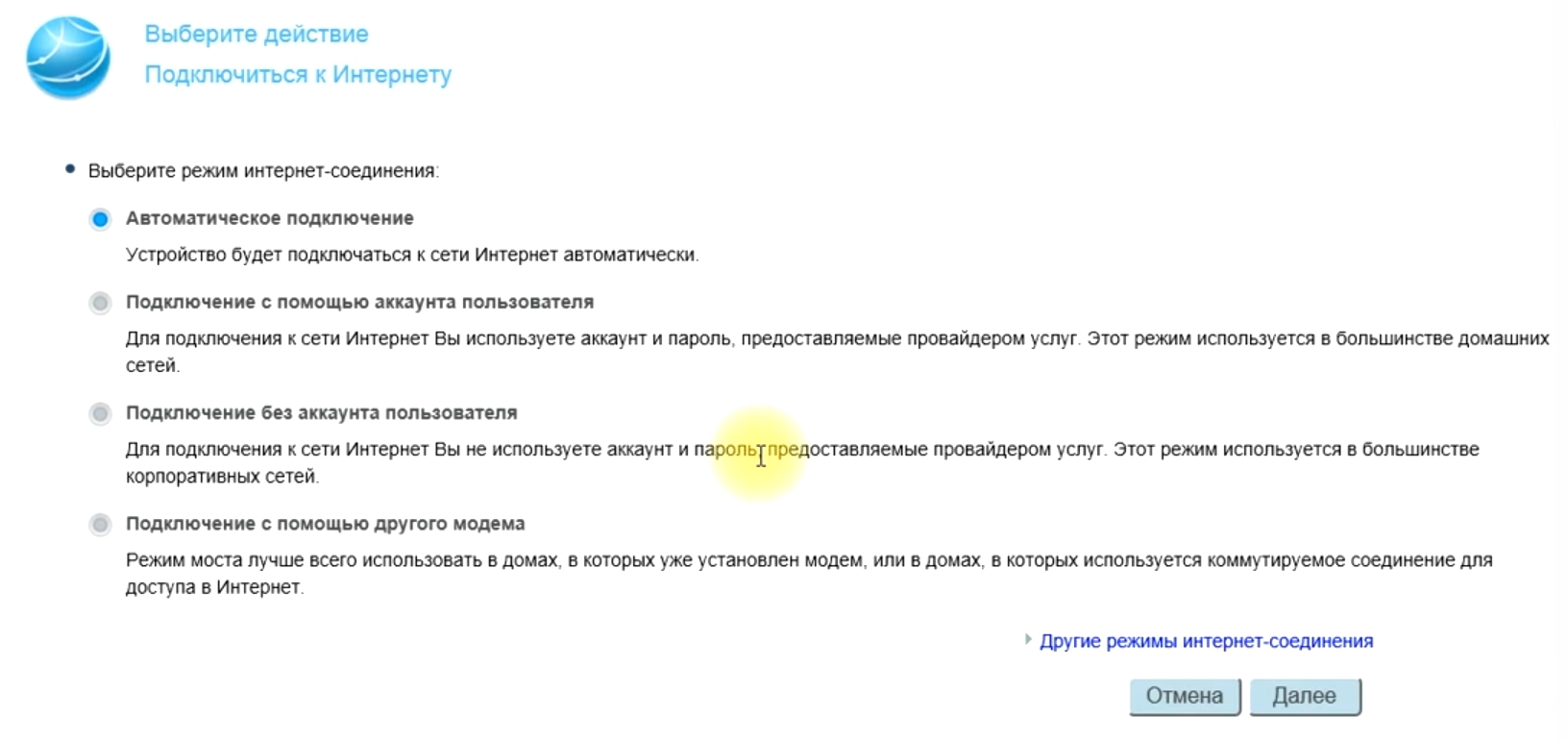
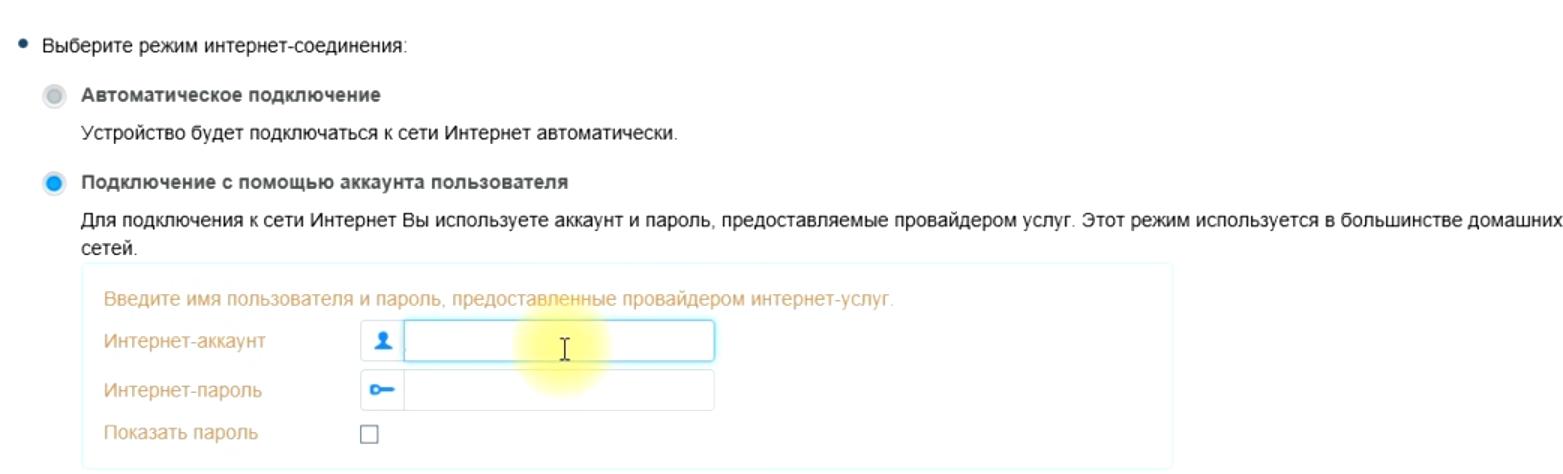
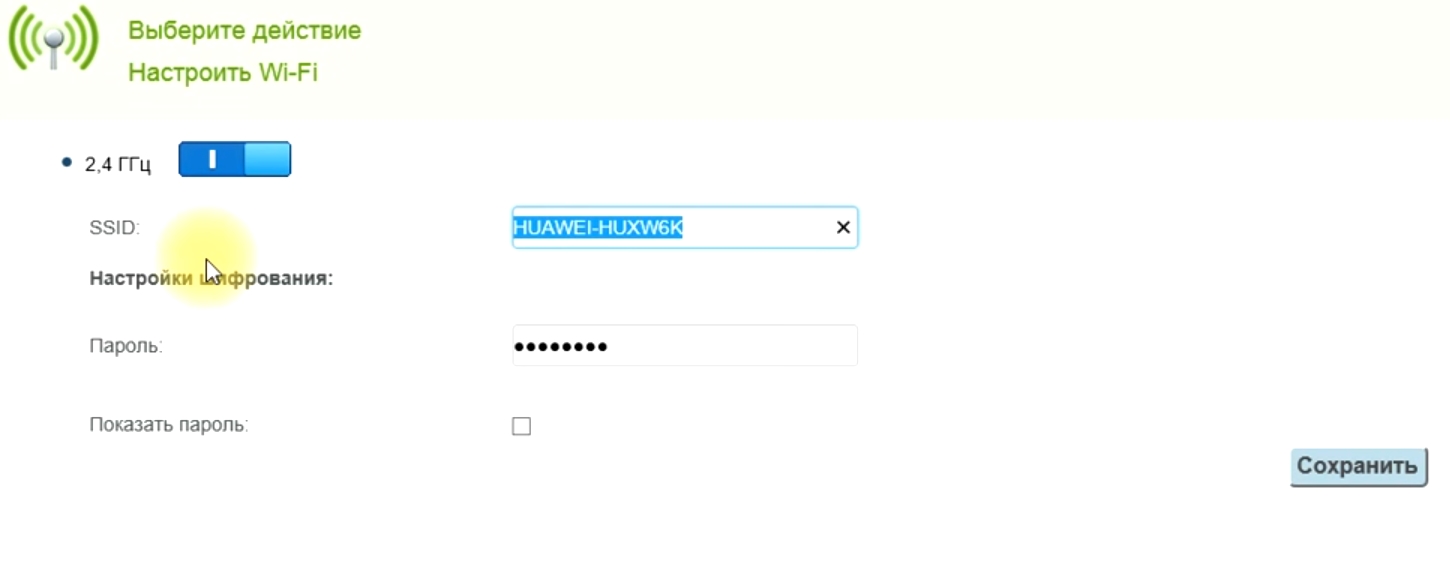
Настройка L2TP и PPTP
Заходим в «Интернет» — «Настройки Интернета».
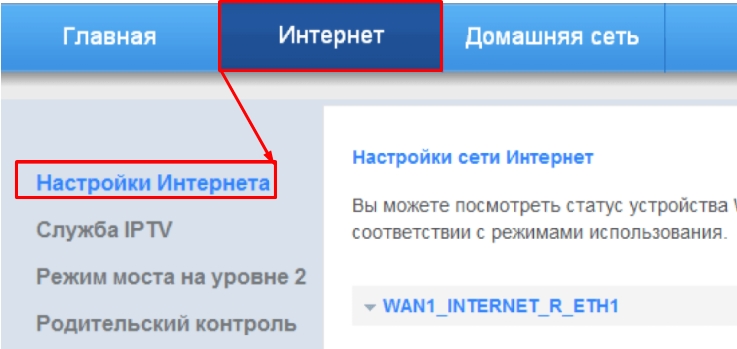
Если у вас нет статической конфигурации IP (что наиболее вероятно), установите «Тип подключения» в режим «IP (IP) Routing». И в разделе «Тип адресации IPv4» установите «DHCP». Сохраняем конфигурацию.
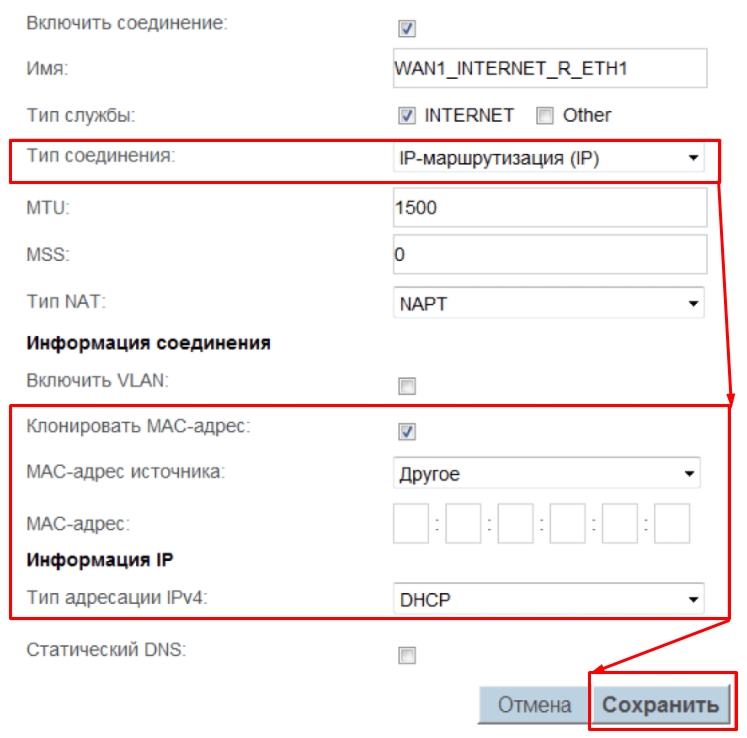
Теперь переходим в раздел «VPN», выбираем нужный вам подраздел «L2TP» или «PPTP», открываем его и просто вводим нужные значения.
Настройка Wi-Fi
Заходим в нужный нам раздел во вкладке «Домашняя сеть».
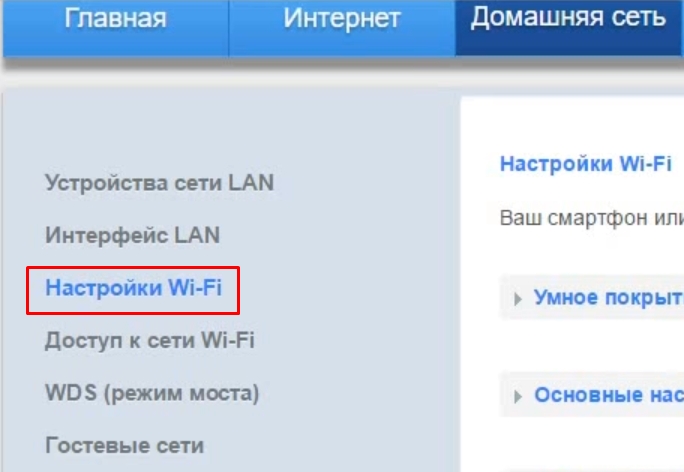
Откройте шифрование Wi-Fi. В «SSID» введите имя. Укажите «Режим безопасности» как «WPA-PSK/WPA2-PSK». Затем в поле «WPA-PSK» введите пароль для доступа к сети Wi-Fi. Мы экономим.
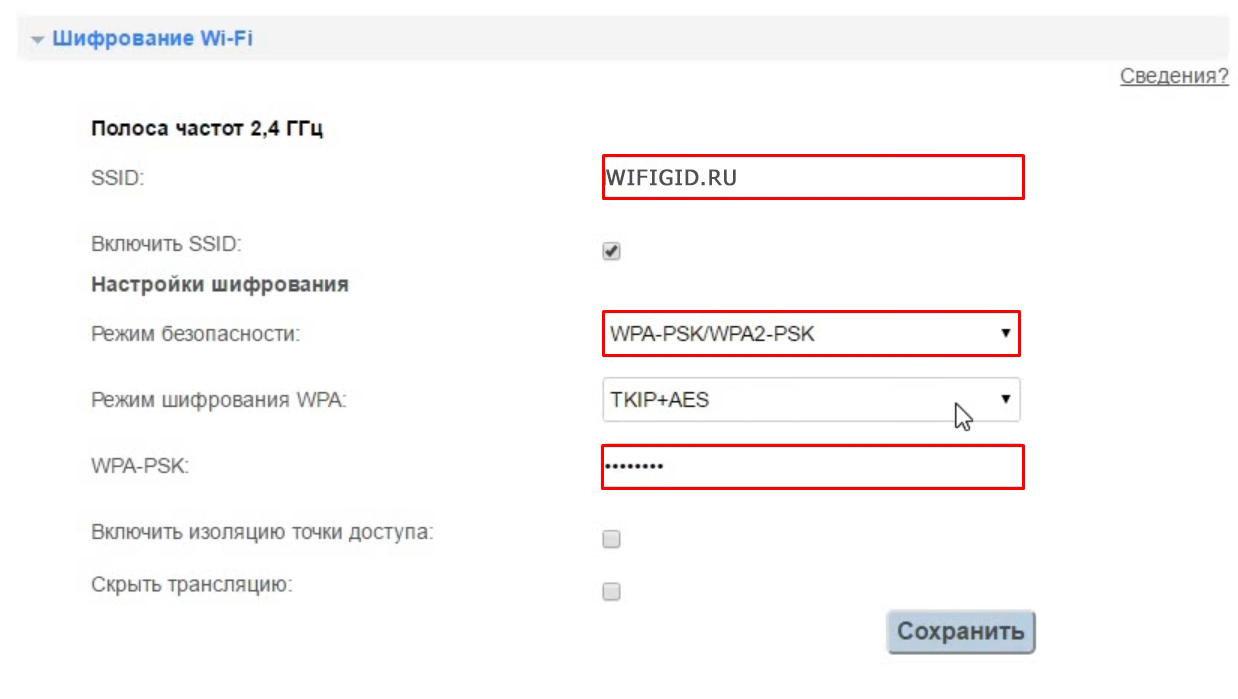
Рекомендую зайти в «Доступ к сети Wi-Fi», открыть вкладку «Подключиться к Wi-Fi через WPS». Установите параметр «Соединение WPS с помощью кнопки». Или вообще отключите эту функцию, если вы ею не пользуетесь. WPS — опасная штука, которую легко взломать.
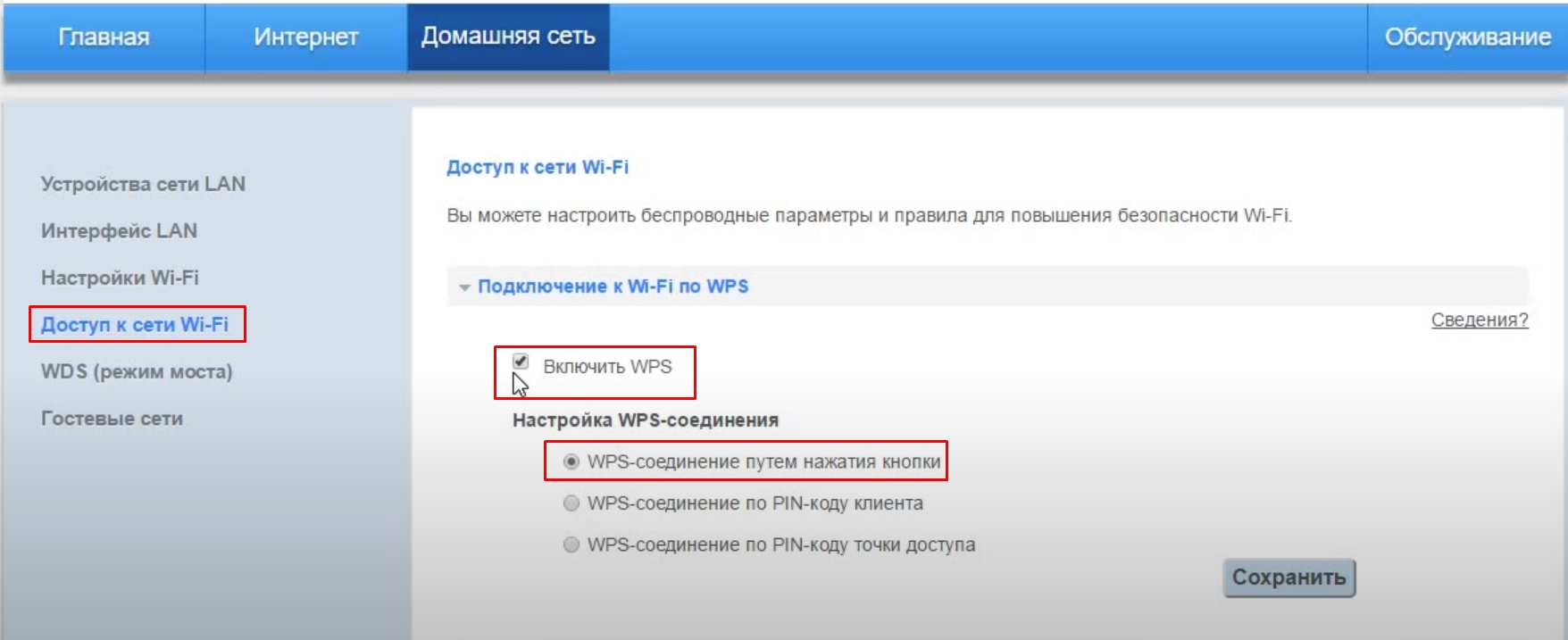
Гостевая сеть
Здесь можно настроить доступ к Wi-Fi для гостей, настройки практически такие же, как и в обычном Wi-Fi. Напомню, что гостевая сеть полностью изолирована от основной, а значит, безопасна.
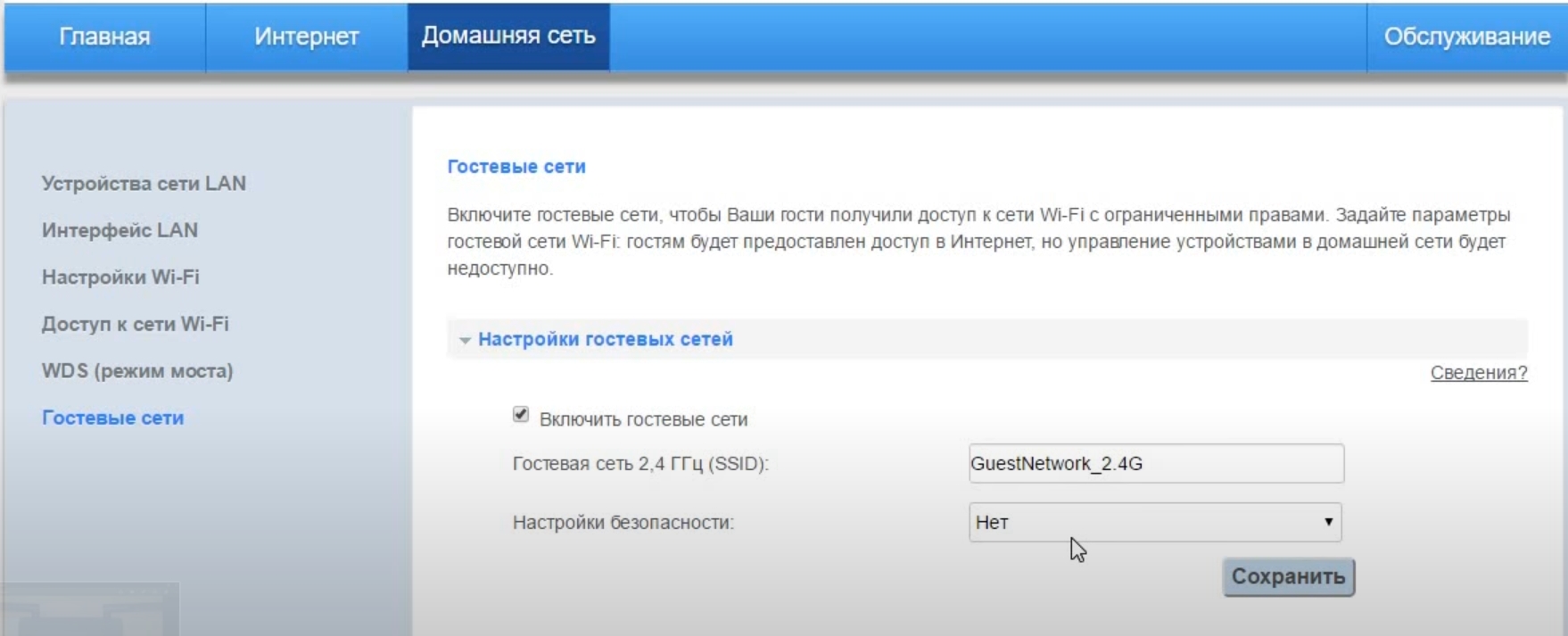
Изменить пароль администратора
Перейдите в «Управление аккаунтом», нажмите кнопку «Редактировать». Сначала вводим старый пароль, а затем дважды новый. Не забывайте об этом, иначе вам придется перезагружать роутер и настраивать его заново.
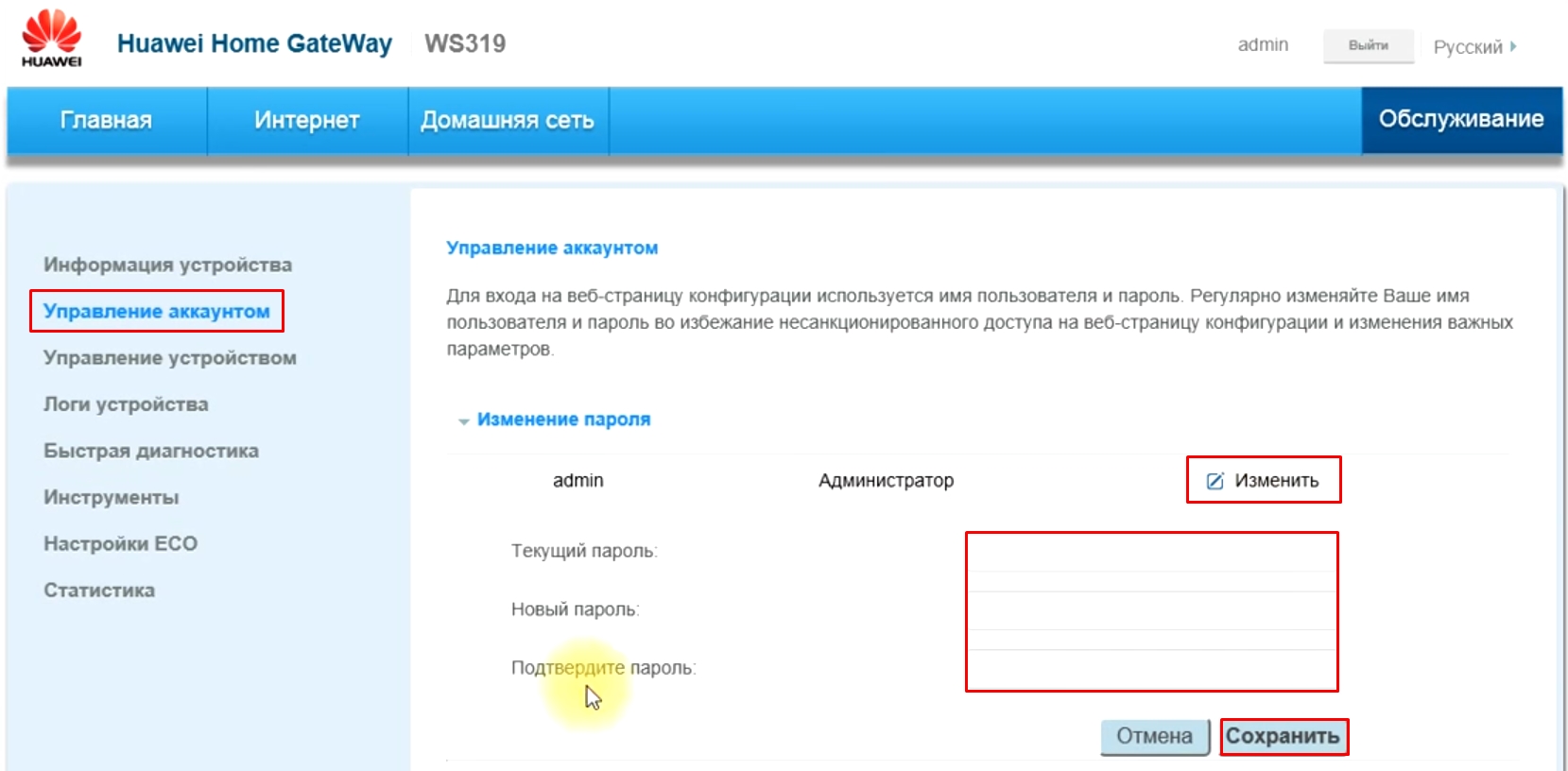
Обновление прошивки
Перейдите в раздел «Управление устройствами». Здесь вы можете вручную перезагрузить устройство или восстановить заводские настройки. Обновление можно выполнить двумя способами: вручную, загрузив файл (Обновление ПО). Или автоматически найти его в Интернете через «Онлайн-обновление».
ПРИМЕЧАНИЕ! К сожалению, на официальном сайте прошивки нет, да и вообще страницы по этому роутеру нет. Скорее всего его удалили в связи с окончанием поддержки.
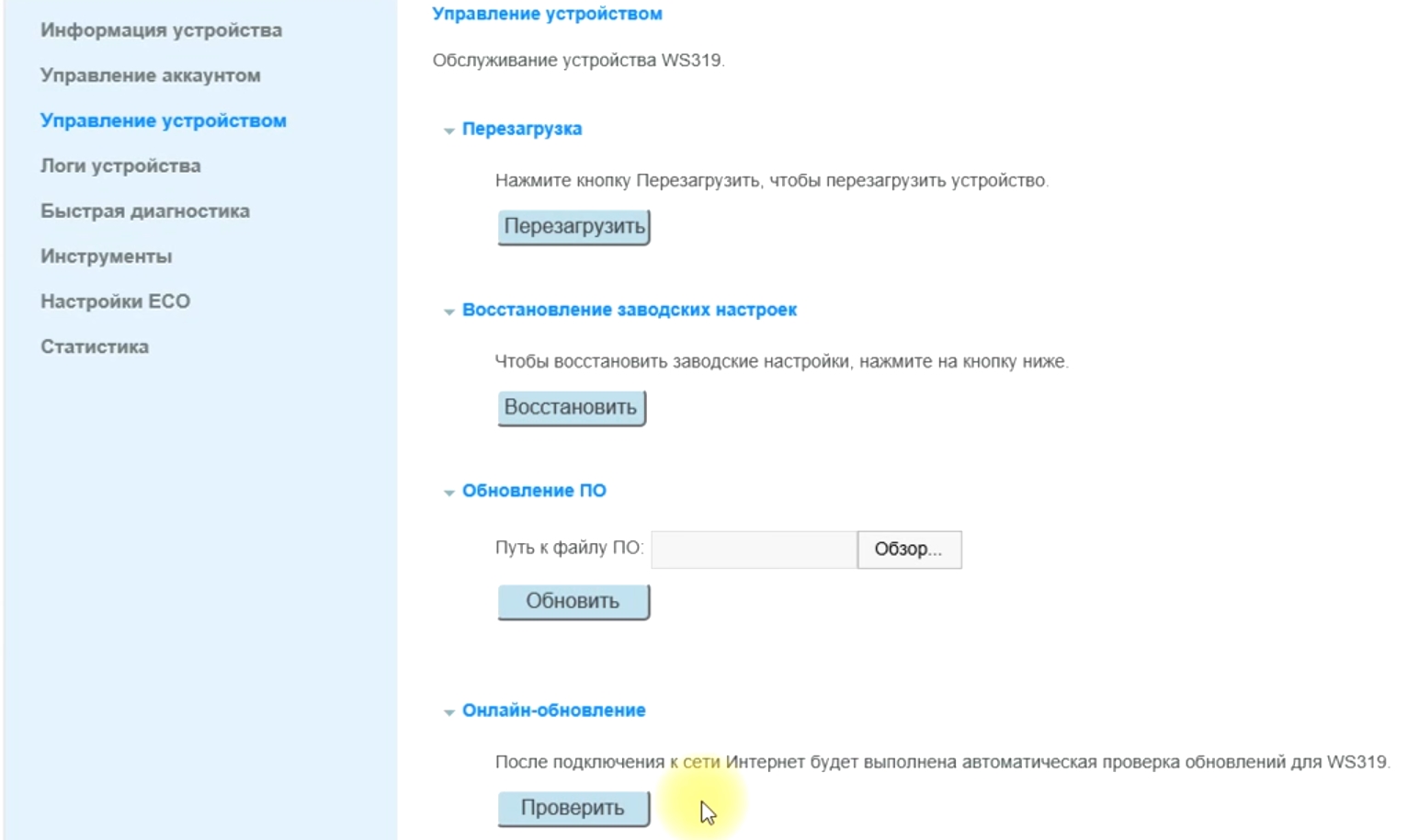
На всякий случай можно сделать бэкап системы со всеми настройками в подразделе ниже. Лучше всего сохранить резервный файл конфигурации в безопасном месте на вашем компьютере.
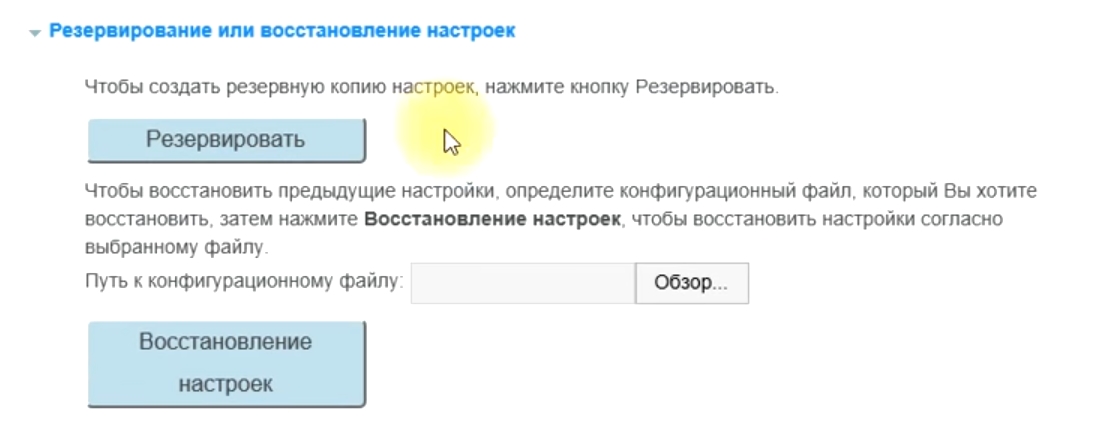
Логи устройства
Будет запись всех непредвиденных ситуаций в работе роутера. В том числе об отключении интернета или электричества.
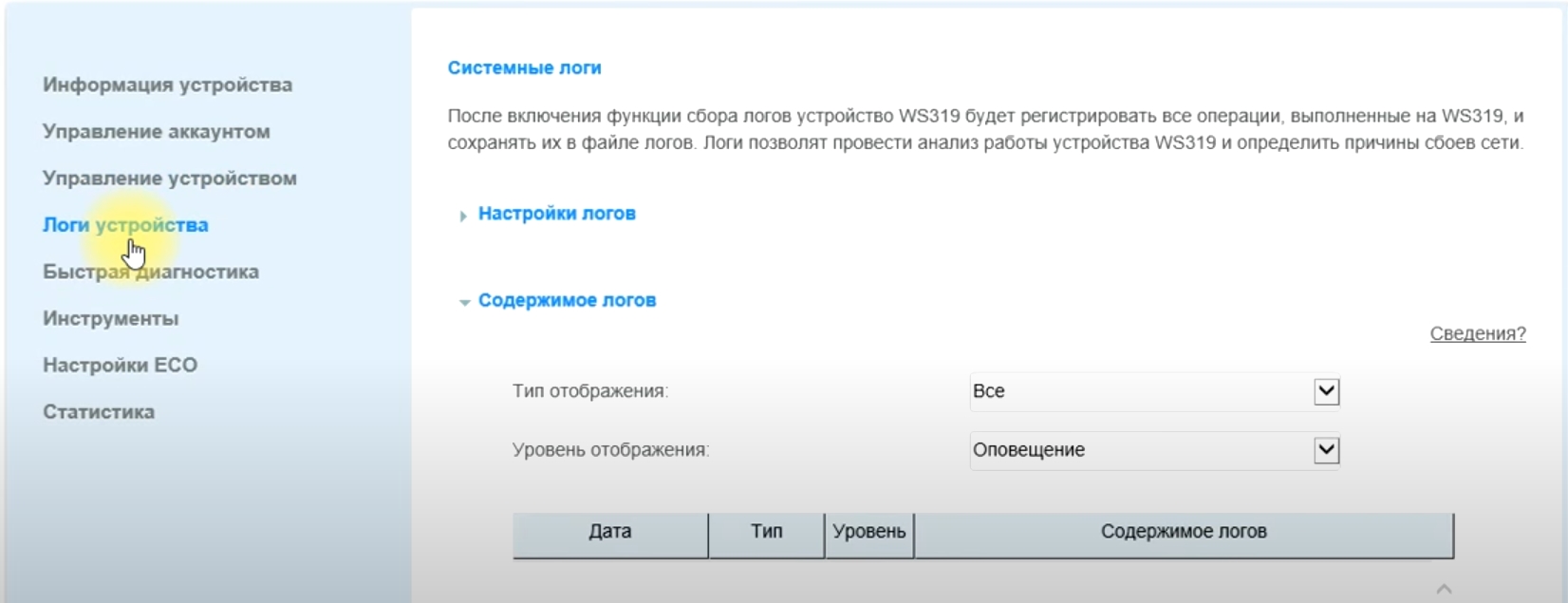
Быстрая диагностика
Что-то полезное, что позволяет быстро проверить все соединения. Здесь же можно проверить активность и работоспособность дисплея и кнопок.
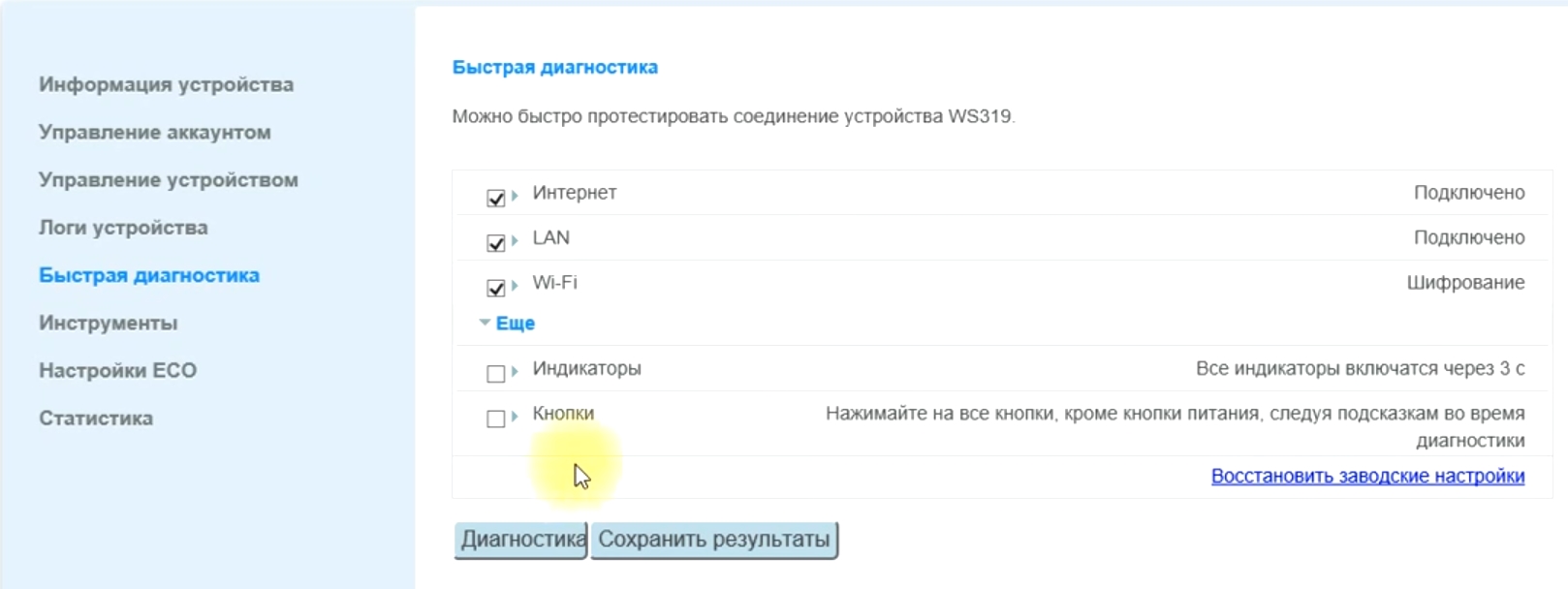
Инструменты
Здесь вы можете проверить доступность ресурса или полное отслеживание.
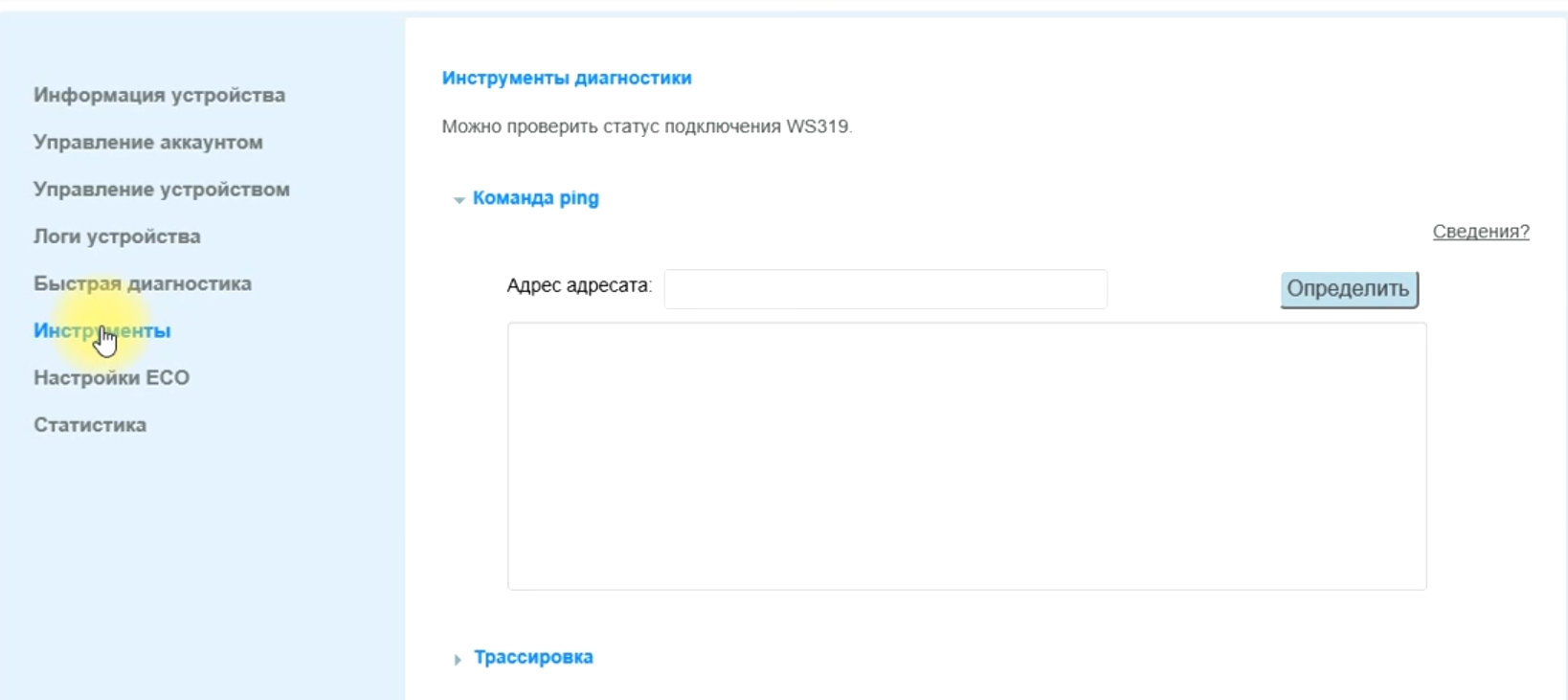
Настройка ECO
Здесь вы можете уменьшить энергопотребление роутера, отключив экран. Также можно активировать ECO Wi-Fi; В этом режиме Wi-Fi будет иметь пониженную мощность передачи. Его можно включить в малогабаритные квартиры и дома.
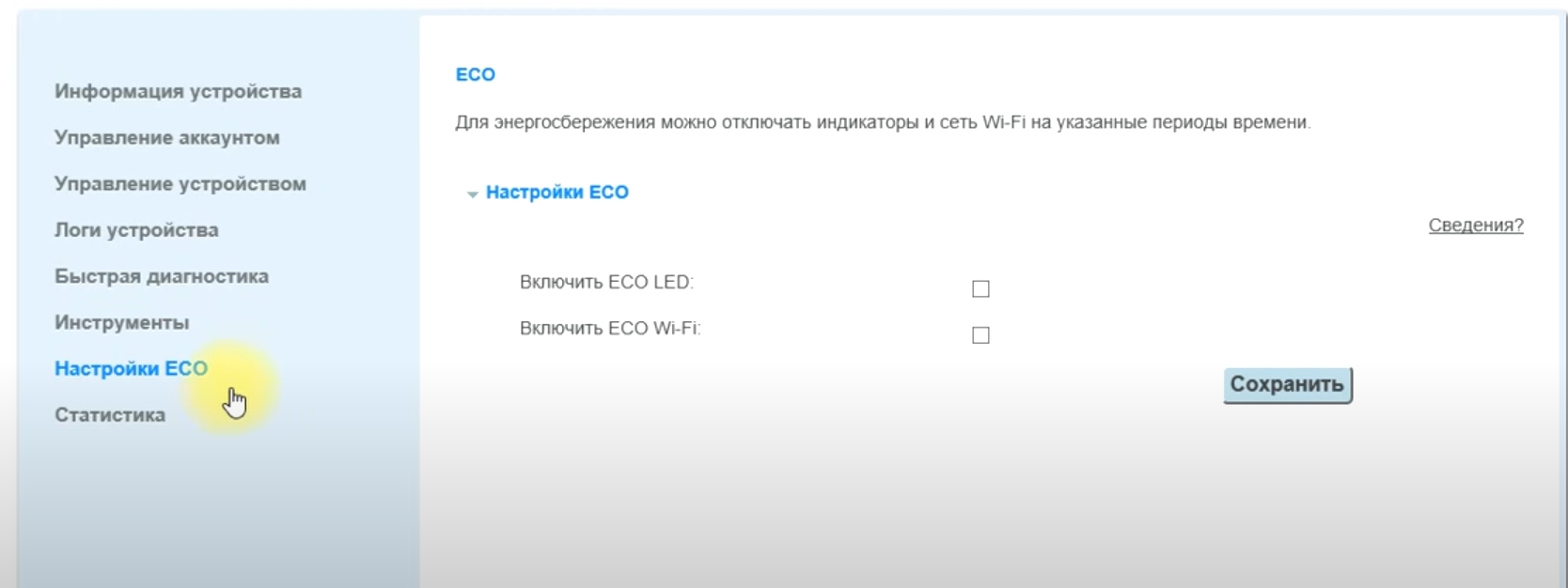
Статистика
Он позволяет отслеживать потребляемый трафик на всех уровнях: от прямого кабельного подключения до Wi-Fi.
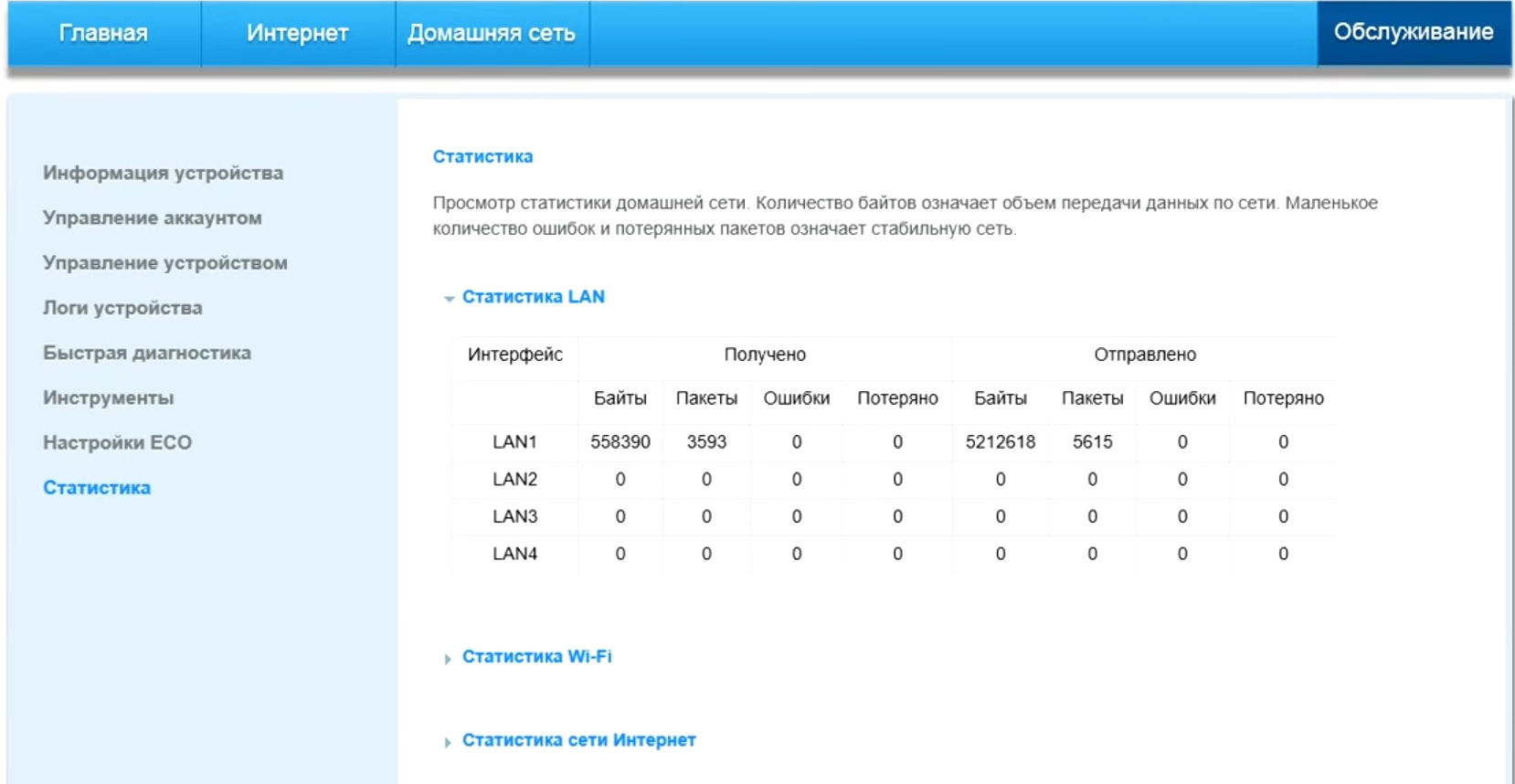
Родительский контроль
Неплохо, что он позволяет блокировать определенные сайты и ресурсы. Просто зайдите в «Фильтрация URL», введите URL и укажите IP устройства ребенка. Вы также можете установить расписание выше.
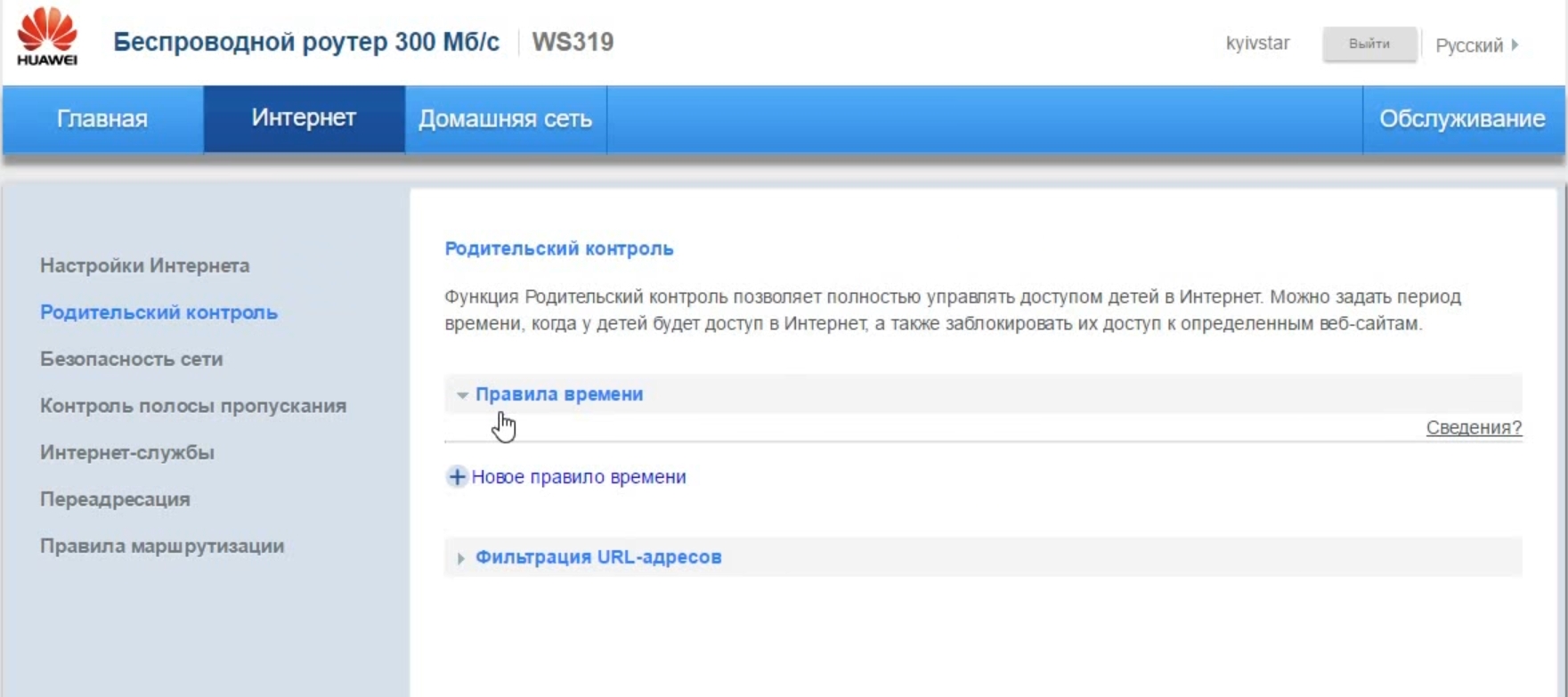
Характеристики
| Мощность передатчика | 20 дБм |
| Максимальная скорость вайфая | 300 Мбит/с (40 МГц) |
| Каналы | 40 и 20 МГц |
| КУ-антенны | 5 дБи |
| Скорость порта | 100 Мбит/с |
| Частота | 2,4 МГц |
| Антенны | 2 внешних |
| Стандарты | Wi-Fi 802.11b, 802.11g, 802.11n |
| Особенности | ДМЗ
Гостевая сеть Родительский контроль Впн Фильтрация MAC-адресов Брандмауэры Маршрутизация DHCP |